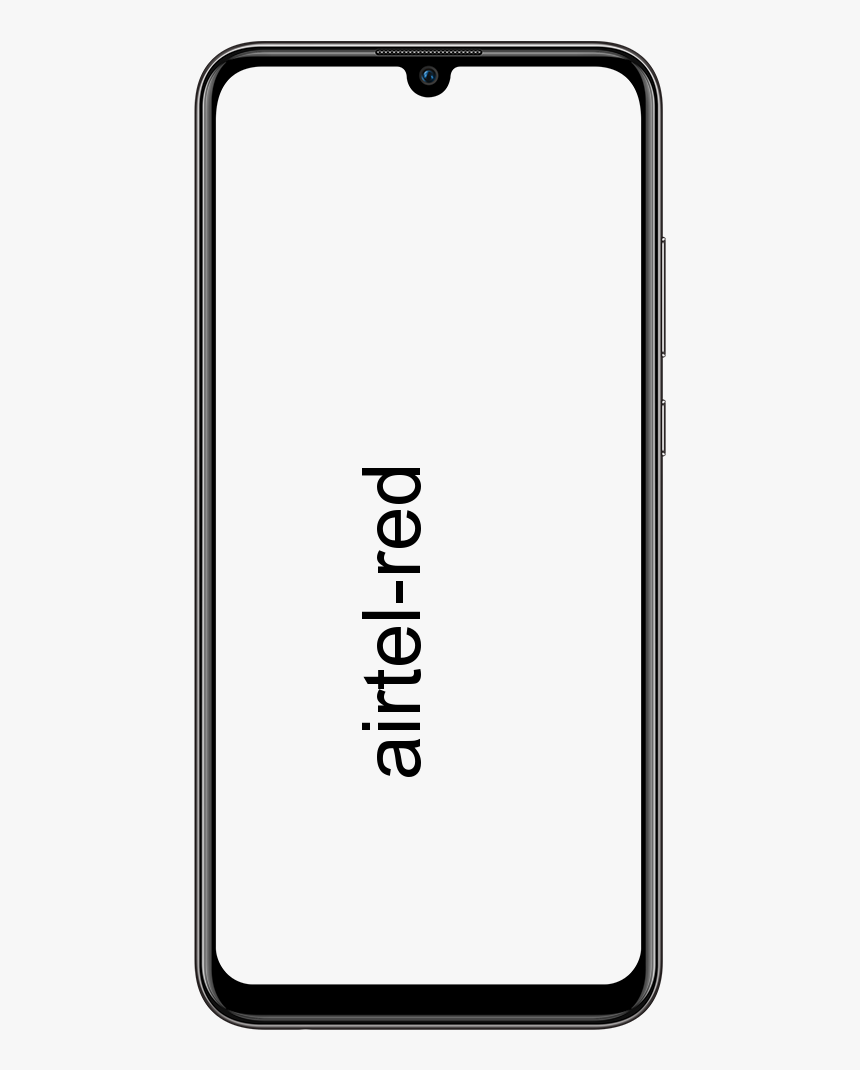Error en Windows 10 'No se puede desanclar de la barra de tareas': cómo solucionarlo

¿Está buscando una solución para corregir el error 'No se puede desanclar de la barra de tareas' de Windows 10? La barra de tareas es una parte esencial del escritorio de Windows que alerta continuamente qué programas se están ejecutando recientemente en su computadora. Los usuarios quieren anclar los archivos o programas de uso frecuente aquí para que se pueda acceder a ellos inmediatamente con un solo toque. Para ser franco, la barra de tareas es una plataforma muy conveniente y mejor que el menú Inicio y otros.
Sin embargo, es posible que le resulte difícil siempre que intente desanclar o borrar un programa de Windows 10 Barra de tareas. Esta guía le enseñará cómo borrar o desanclar los elementos anclados de la barra de tareas (No se puede desanclar de la barra de tareas) en Windows 10.
la mejor manera de ver juegos de la nfl en kodi
Ver también: Comparación de Signal vs WhatsApp: cuál es la mejor para usted
Error en Windows 10 'No se puede desanclar de la barra de tareas': cómo solucionarlo

Si no puede borrar o desanclar el ícono de un programa de la barra de tareas de Windows 10, aquí hay algunas soluciones para solucionar este problema 'No se puede desanclar de la barra de tareas':
- Reinicie explorer.exe y luego intente
- Borrar el programa a través del menú de inicio
- Desinstale el programa y elimine el acceso directo
- Eliminar manualmente aplicaciones ancladas a través del Explorador de archivos
- Eliminar la clave de la banda de tareas del Editor del registro
- Restablecer la barra de tareas.
Ven, echemos un vistazo a los detalles:
Reinicie Explorer.exe
Dirígete al Administrador de tareas y reinicia el proceso explorer.exe y luego verifica si puedes desanclarlo.
¿Cuáles son las temperaturas normales de la CPU?
Borrar el programa a través del menú de inicio
Si desea desanclar un programa de su barra de tareas pero su barra de tareas no responde correctamente, entonces en este caso. Solo intente desanclarlo a través del menú Inicio.
- Si desea comenzar, primero toque el botón Inicio.
- Luego ingrese el nombre de la aplicación que desea desanclar de la barra de tareas.
- Cuando la aplicación se cargue en el resultado de la búsqueda, tóquela con el botón derecho.
- En el menú contextual, elija Desanclar de la barra de tareas opción.
Si funciona bien, de lo contrario, diríjase al otro método.
Ver también: Cómo corregir el error 'Para usar Restaurar sistema, debe especificar qué instalación de Windows restaurar'
Desinstalación del programa y eliminación del acceso directo
Ciertamente, este problema se produce debido a la corrupción a nivel del sistema con respecto a ese programa en particular. En esta situación, simplemente desinstale el programa y luego elimine el acceso directo. Aquí están las instrucciones a seguir:
- Si desea continuar con el procedimiento, diríjase a la configuración de Windows (Ganar + yo)
- Vaya a la página Configuración, elija Aplicaciones> Aplicaciones y funciones .
- Luego, muévase al panel derecho y vaya a las aplicaciones que desea borrar.
- Siempre que lo encuentre, elíjalo y luego toque el Desinstalar botón.
- Vuelva a tocar el Desinstalar y luego siga los pasos en pantalla.
- Siempre que desinstale la aplicación con éxito, el programa se borrará de la barra de tareas automáticamente.
En caso de que el programa aún esté anclado en la barra de tareas, toque el icono de acceso directo anclado. Cuando aparece una ventana emergente en la pantalla y luego le pide que elimine el acceso directo. Luego puede tocar el botón Sí. Vuelva a instalar la aplicación y luego verifique si el problema (No se puede desanclar de la barra de tareas) está resuelto ahora.
Si aún tiene el problema 'No se puede desanclar de la barra de tareas', pase al siguiente método.
Eliminar aplicaciones ancladas a través del Explorador de archivos
Hay una carpeta en la barra de tareas que muestra todas las aplicaciones ancladas. Sin embargo, puede acceder a la carpeta a través del Explorador de archivos. Siempre que elimine el acceso directo de la aplicación de la carpeta de la barra de tareas, también se eliminará correctamente de la barra de tareas original.
- Golpea el Win + R para abrir el indicador Ejecutar y luego ingrese la siguiente ruta:
- Por otro lado, simplemente puede abrir el Explorador de archivos y pasar a esta ruta:
C: Users \ AppData Roaming Microsoft Internet Explorer Quick Launch User Pinned TaskBar
Tal vez desee mostrar todas las carpetas ocultas antes de pasar a esa ruta. Siempre que visite la ruta, podrá ver algunos accesos directos a aplicaciones. Puede tocar con el botón derecho en un atajo y luego elegir el Borrar opción.
El icono de la barra de tareas debería eliminarse. Si aún tiene el problema 'No se puede desanclar de la barra de tareas', pase al siguiente método.
los mejores complementos de kodi para películas en 3D
Eliminar la clave de la banda de tareas del Editor del registro
Se recomienda encarecidamente recuperar los archivos de registro y luego crear un punto de restauración del sistema primero.
- Dirígete al Editor del Registro en tu PC y luego muévete a esta ruta-
- Desde el Taskband , verá muchos valores REG_DWORD y REG_BINARY en el lado derecho. Simplemente toque con el botón derecho Taskband y luego elija la Borrar opción.
- Si aparece un mensaje y le pide que confirme la eliminación. Simplemente confírmelo y luego reinicie su PC e intente verificar si el problema está solucionado o no.
Si aún tiene el problema 'No se puede desanclar de la barra de tareas', pase al siguiente método.
Ver también: Cómo cambiar el IMEI de iPhone sin Jailbreak
Restablecer la barra de tareas para solucionar el problema 'No se puede desanclar de la barra de tareas'
Si nada funciona, simplemente puede restablecer el problema 'No se puede desanclar de la barra de tareas'. Sin embargo, está combinando las sugerencias 4 y 5 anteriores después de ejecutar un archivo bat para eliminar el icono de la barra de tareas.
- Si desea hacerlo, presione el atajo de teclado Win + R para abrir el cuadro de diálogo Ejecutar.
- Desde el campo de texto, ingrese Bloc y luego presione Enter.
- En la ventana del Bloc de notas, ingrese todo el texto que se proporciona a continuación:
- DEL / F / S / Q / A% AppData% Microsoft Internet Explorer Quick Launch User Pinned TaskBar * REG DELETE HKCU Software Microsoft Windows CurrentVersion Explorer Taskband / F taskkill / f / im explorer .exe iniciar explorer.exe
- Ahora dirígete a la barra de menú y luego elige Archivo> Guardar como .
- Desde la ventana Guardar como, simplemente toque el menú desplegable de Guardar como tipo y seleccione Todos los archivos.
- Luego especifique un nombre de archivo que termine con .uno, por ejemplo - Unpin.bat
- Elija la ubicación donde desea agregarlo y luego guarde el archivo, por ejemplo. Escritorio.
- Siempre que cree el archivo por lotes, tóquelo dos veces para ejecutar los comandos.
- A continuación, verá que todos los iconos de acceso directo fijados en la barra de tareas se borran de inmediato. Además, incluye un programa con el que estaba luchando.
- Una vez que el dispositivo se inicia, simplemente vuelva a fijar los otros programas en la barra de tareas que le gustaría que estuvieran allí.
Conclusión:
Espero que este artículo te ayude a solucionar el problema 'No se puede desanclar de la barra de tareas'. . Sin duda es el error más común pero es muy simple o fácil de solucionar. Siga los métodos anteriores para solucionar el problema. Además, si tiene algún tipo de sugerencia, consulta o pregunta, háganoslo saber a continuación. De lo contrario, si lo encuentra útil, compártelo con los demás.
su configuración de seguridad de Internet impidió que se abrieran archivos
¡Hasta entonces! Sigue sonriendo
Leer también: